win10如何开启WiFi热点 win10开启WiFi热点的教程
发布时间:2017-07-04 14:43:46 浏览数:
今天给大家带来win10如何开启WiFi热点,win10开启WiFi热点的教程,让您轻松解决问题。
如今我们的生活已经离不开WiFi,但总会遇到有电脑却没有WiFi的情况。自从win7系统以来,windows系统内部隐藏了虚拟wifi热点功能,通过简单设置,笔记本win10可以设置成为wifi热点。那么笔记本win10怎么开WiFi热点呢?小编来给您详细解答。在开始菜单上右击,选择“命令提示符(管理员)(A)”,以管理员身份运行cmd命令提示符。
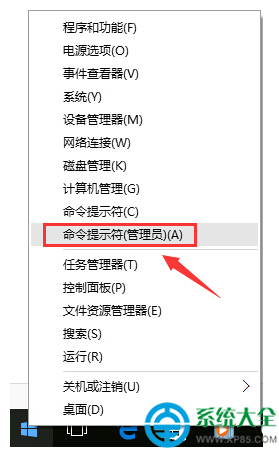
在命令提示符输入:netsh wlan set hostednetwork mode=allow ssid=JayFan key=12345678,回车执行命令。(当然,你可以直接复制命令,然后Ctrl+V粘贴到win10命令提示符中,因为win10支持命令提示符的Ctrl+v操作啦)。
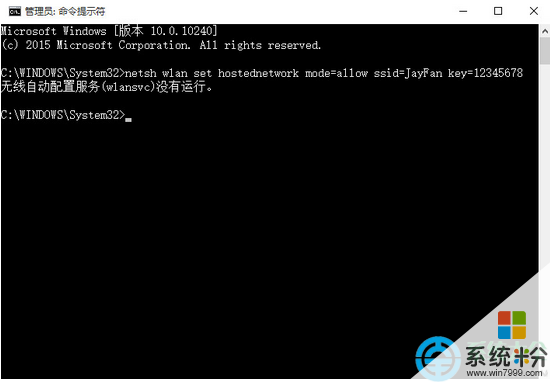
解释一下:
ssid就是无线热点显示的名称
key当然就是无线热点的密码。
稍等片刻之后,在网络和共享中心——“更改适配器设置”界面,出现一个名字为“Microsoft Virtual WIFI Miniport Adapter ”的无线网卡。如下图。
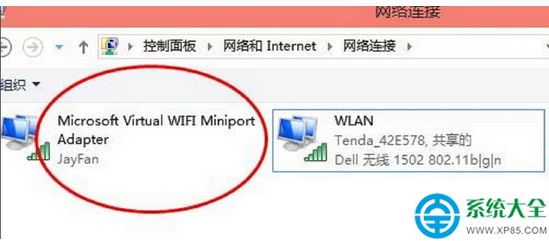
网络和共享中心,找到已正常连接Internet的网络,点击它,在属性中,选择“共享”,勾选其中的“允许其他网络用户通过此计算机的Internet连接来连接”。并且家庭网络连接选择虚拟wifi“Microsoft Virtual WIFI Miniport Adapter ”,单机“确定”。如下图。
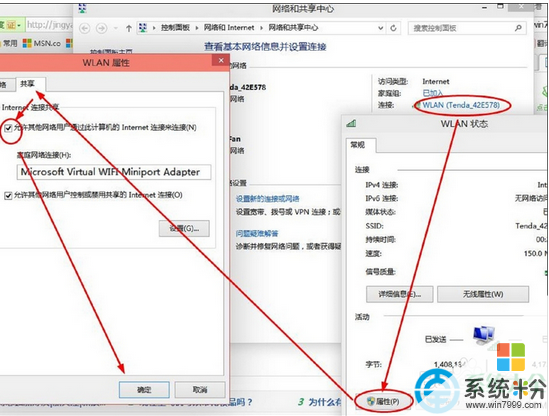
稍等片刻,在刚才打开的管理员权限的命令提示符中输入:netsh wlan start hostednetwork并回车。
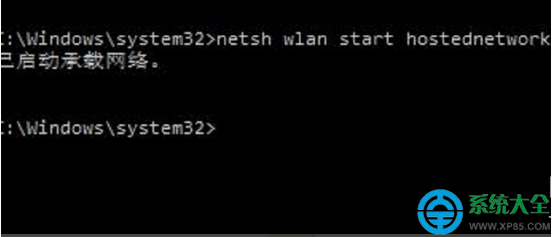
显示开启成功,之后你可以在你的手机或平板上搜索到该无线wifi,输入密码12345678即可登陆上网了。
以上就是win10开启WiFi热点教程,看完以后小伙伴们就不担心没有WiFi用了吧!
以上就是win10如何开启WiFi热点,win10开启WiFi热点的教程教程,希望本文中能帮您解决问题。